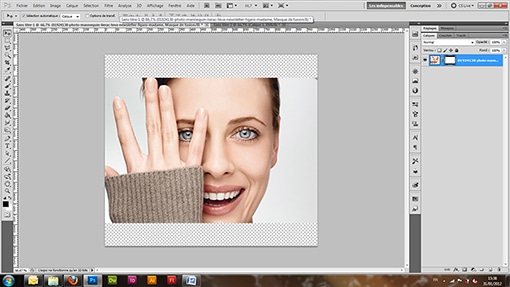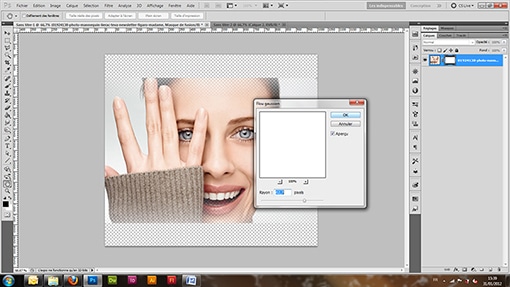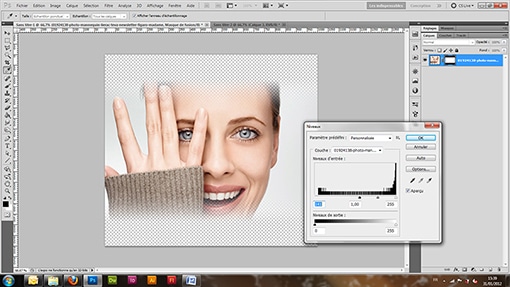Petite leçon de flou
sur Photoshop…
De nombreuses techniques sont utilisées pour adoucir les bords d’un calque sur photoshop : pinceau flou, améliorer le contour… Bien souvent les commandes «flous» sont laissées de côté, alors qu’elles présentent de nombreux avantages.
Créer un flou de fondu :
Aujourd’hui je vous montre cette technique, combinée aux niveaux. Dans un premier temps il vous faut sélectionner le contenu de votre calque. Pour cela, faites CTRL + clic sur la miniature du calque dans le panneau éponyme.
Une fois la sélection faite, créez un masque de fusion.
Sélectionnez bien le masque de fusion (surbrillance bleue), et appliquez-lui un flou gaussien. Plus le rayon est élevé, plus le flou est fort.
Vous pouvez voir que les bords de votre sélection sont désormais adoucis, mais l’opération ne s’arrête pas là !
Pour un meilleur rendu, réglez le floutage de la sélection grâce à la commande Niveaux, disponible via images / réglages ou CTRL + L
Créer un flou de vitesse :
Vous pourriez avoir besoin de simuler une voiture qui roule : l’effet de vitesse sera aisé à obtenir avec une des commandes de flou.
Dans le panneau calques, sélectionnez l’image détourée (vous savez comment faire désormais 😉 ). Copiez-collez le calque au-dessus de la pile.
Sur ce dernier, appliquez un flou directionnel. La quantité et la direction sont à régler selon le rendu souhaité.
Votre flou a tendance à couvrir la voiture : fondez-le en utilisant un masque de fusion. Un gros pinceau noir à bords flous permettra d’effacer le flou, indésirable à l’avant de la voiture. Autre solution : faites, toujours dans le masque, un dégradé du noir vers le blanc, et de la gauche vers la droite.